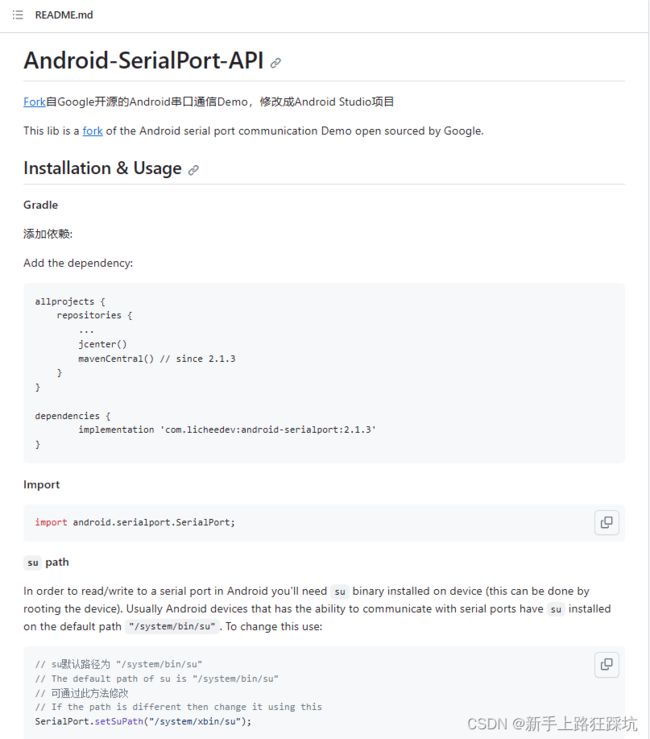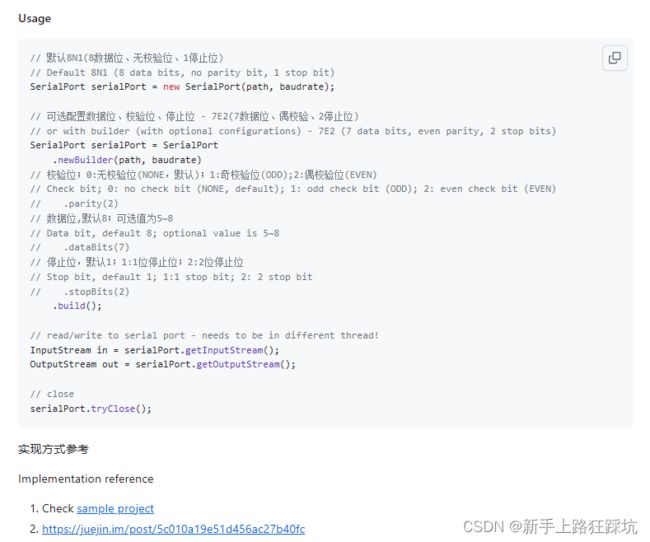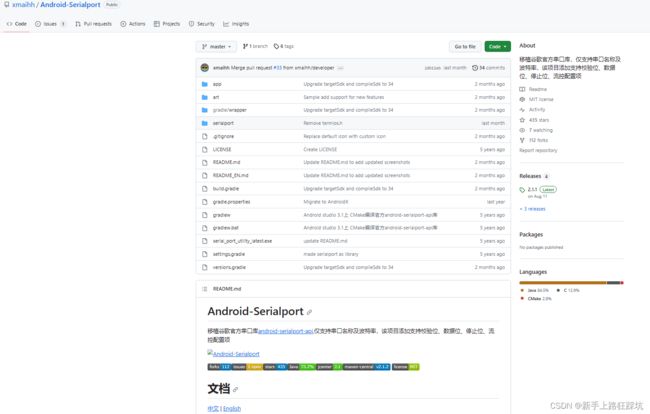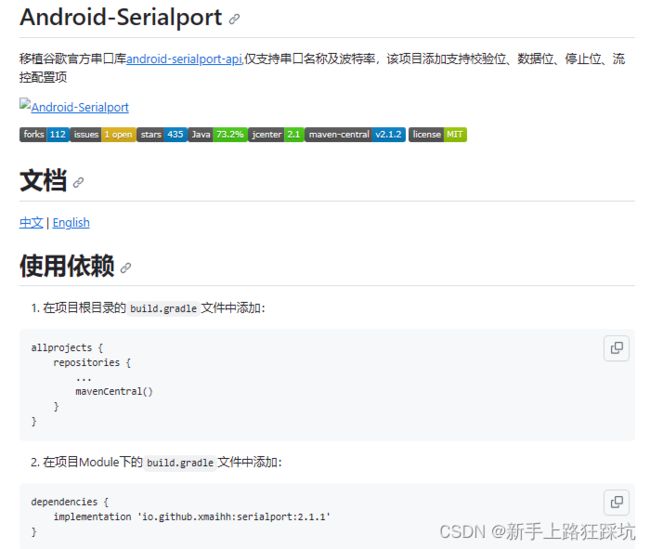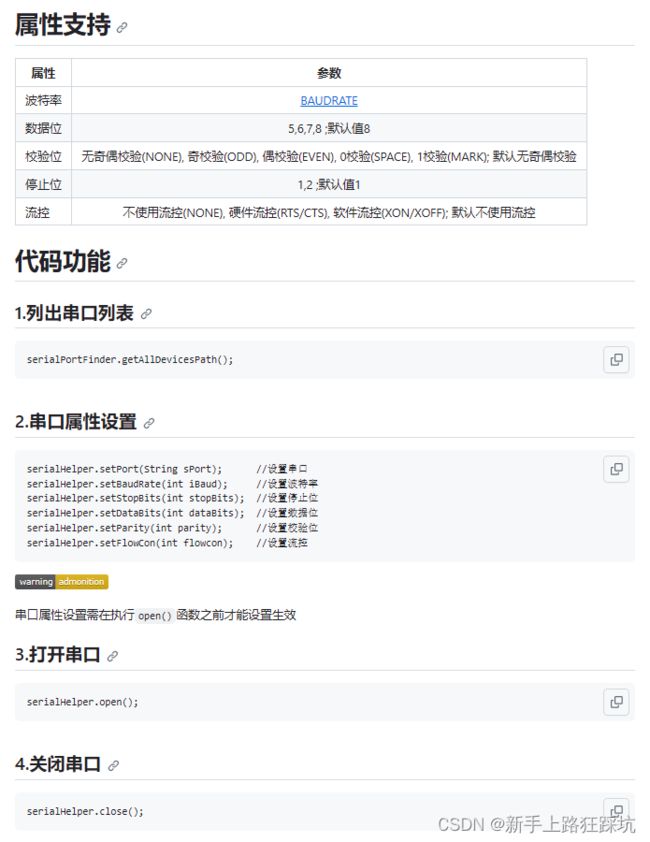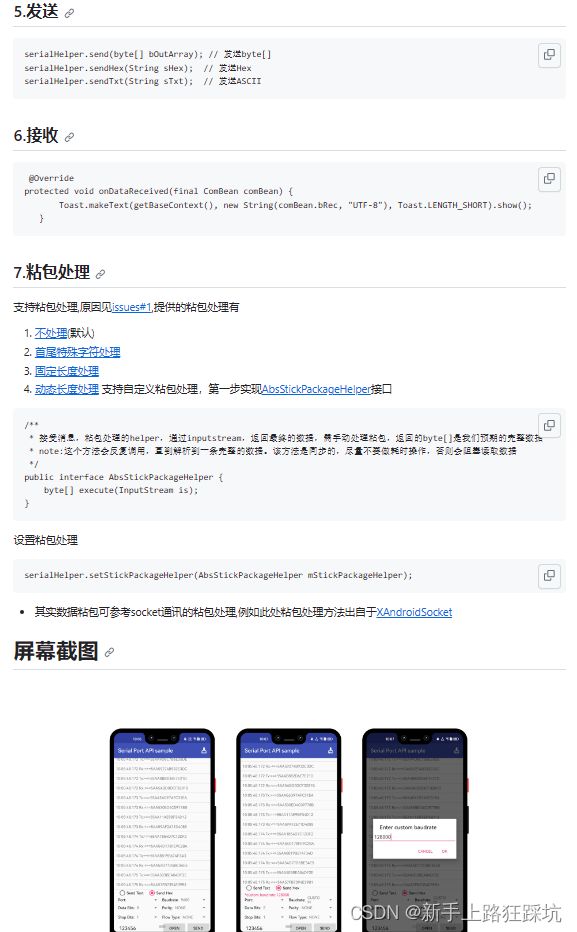Android Studio的笔记--SerialPort串口通讯学习和使用
SerialPort串口通讯学习和使用
- SerialPort
-
- android-serialport-api
-
- 源码下载
- Android-SerialPort-API
-
- 源码下载
- readme
- 版本
- Android-SerialPort-Tool
-
- 源码下载
- Android-Serialport
-
- 源码下载
- 使用方法
- readme
- android中使用串口通信
-
- 使用android-serialport-api方式
-
- 第1种 链接
- 第2种 导入SerialPort库
- 第3种 编译SerialPort模块
- 串口通信部分代码
摘要:本篇介绍android中SerialPort串口通讯学习和使用。主要用到android-serialport-api。
SerialPort
几个工程参考学习使用
android-serialport-api
Google开源的Android串口通信Demo android-serialport-api
源码下载
cepr/android-serialport-api
SerialPort获取串口输入输出流
SerialPortFinder获取硬件地址
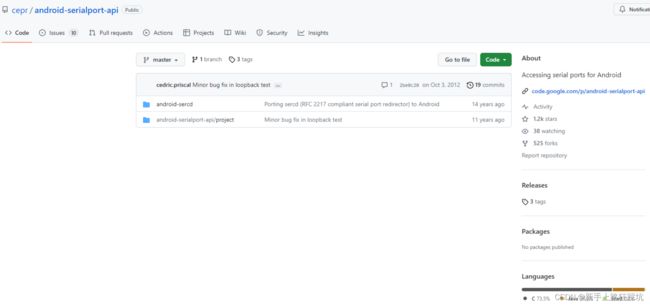
可以推荐看android串口通信——android-serialport-api 源
Android-SerialPort-API
源码下载
licheedev/Android-SerialPort-API
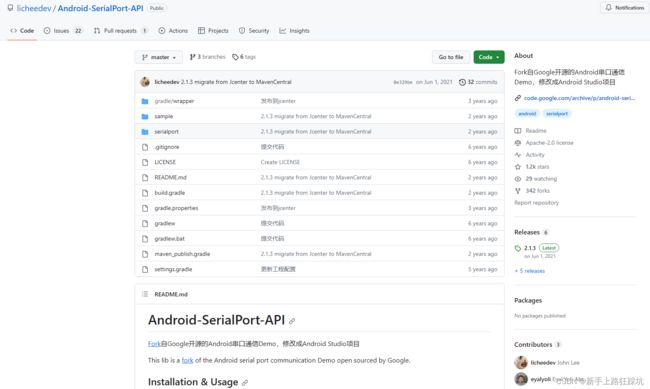
readme
版本
添加依赖:implementation ‘com.licheedev:android-serialport:2.1.3’
allprojects {
repositories {
...
jcenter()
mavenCentral() // since 2.1.3
}
}
dependencies {
implementation 'com.licheedev:android-serialport:2.1.3'
}
除了选择2.1.3版本,还可以看 releases 选择其他版本。

Android-SerialPort-Tool
源码下载
licheedev/Android-SerialPort-Tool
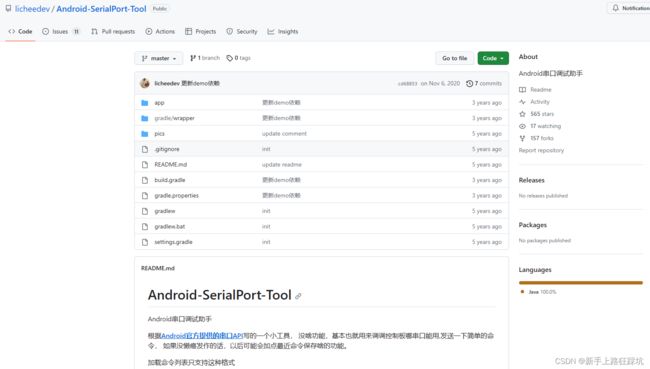
Android-Serialport
源码下载
使用方法
Android移植谷歌官方串口库支持校验位、数据位、停止位、流控配置
1. 检验参数合法性
/* Check arguments */
{
speed = getBaudrate(baudrate);
if (speed == -1) {
/* TODO: throw an exception */
LOGE("Invalid baudrate");
return NULL;
}
}
2. 打开串口
/* Opening device */
{
jboolean iscopy;
const char *path_utf = (*env)->GetStringUTFChars(env, path, &iscopy);
LOGD("Opening serial port %s with flags 0x%x", path_utf, O_RDWR | flags);
fd = open(path_utf, O_RDWR | flags);
LOGD("open() fd = %d", fd);
(*env)->ReleaseStringUTFChars(env, path, path_utf);
if (fd == -1) {
/* Throw an exception */
LOGE("Cannot open port");
/* TODO: throw an exception */
return NULL;
}
}
3.配置波特率
/* Configure device */
{
struct termios cfg;
LOGD("Configuring serial port");
if (tcgetattr(fd, &cfg)) {
LOGE("tcgetattr() failed");
close(fd);
/* TODO: throw an exception */
return NULL;
}
cfmakeraw(&cfg);
cfsetispeed(&cfg, speed);
cfsetospeed(&cfg, speed);
4.配置数据位
cfg.c_cflag &= ~CSIZE;
switch (dataBits) {
case 5:
cfg.c_cflag |= CS5; //使用5位数据位
break;
case 6:
cfg.c_cflag |= CS6; //使用6位数据位
break;
case 7:
cfg.c_cflag |= CS7; //使用7位数据位
break;
case 8:
cfg.c_cflag |= CS8; //使用8位数据位
break;
default:
cfg.c_cflag |= CS8;
break;
}
5.配置校验位
switch (parity) {
case 0:
cfg.c_cflag &= ~PARENB; //无奇偶校验
break;
case 1:
cfg.c_cflag |= (PARODD | PARENB); //奇校验
break;
case 2:
cfg.c_iflag &= ~(IGNPAR | PARMRK); // 偶校验
cfg.c_iflag |= INPCK;
cfg.c_cflag |= PARENB;
cfg.c_cflag &= ~PARODD;
break;
default:
cfg.c_cflag &= ~PARENB;
break;
}
6.配置停止位
switch (stopBits) {
case 1:
cfg.c_cflag &= ~CSTOPB; //1位停止位
break;
case 2:
cfg.c_cflag |= CSTOPB; //2位停止位
break;
default:
break;
}
7.配置流控
switch (flowCon) {
case 0:
cfg.c_cflag &= ~CRTSCTS; //不使用流控
break;
case 1:
cfg.c_cflag |= CRTSCTS; //硬件流控
break;
case 2:
cfg.c_cflag |= IXON | IXOFF | IXANY; //软件流控
break;
default:
cfg.c_cflag &= ~CRTSCTS;
break;
}
readme
android中使用串口通信
使用android-serialport-api方式
import android.serialport.SerialPort;
第1种 链接
在gradle/build.gradle中添加
maven { url "https://jitpack.io" }
在app/build.gradle文件配置中的dependencies,加上
implementation 'com.github.licheedev.Android-SerialPort-API:serialport:1.0.1'
第2种 导入SerialPort库
1、将android-serialport-api中的libs的so库资源放到项目libs中
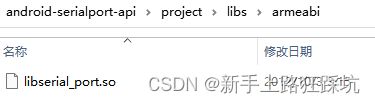
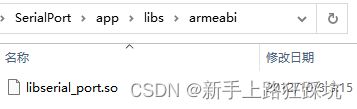
2、将Android-SerialPort-API中的java下的文件复制到项目中java

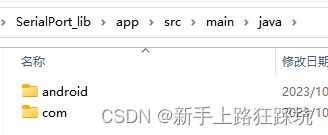
3、修改app的build.gradle文件,在android {}里添加支持的cpu架构
defaultConfig {
ndk {
abiFilters "armeabi","armeabi-v7a" // "x86", "arm64-v8a"
}
}
第3种 编译SerialPort模块
1、将Android-SerialPort-API中的serialport模块复制到工程中,目录与app文件同级
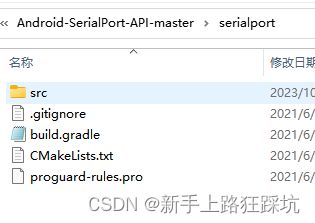
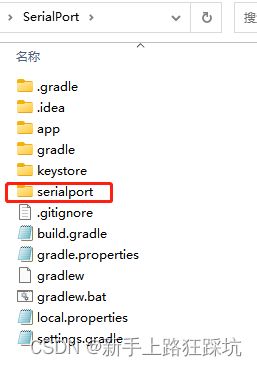
2、修改settings.gradle,将改成如下,即增加serialport模块
rootProject.name = "SerialPort"
include ':app',':serialport'
3、修改app的build.gradle文件,在dependencies{}中添加project
dependencies {
implementation fileTree(include: ['*.jar'], dir: 'libs')
implementation project(':serialport')
}
串口通信部分代码
待续
好的文章推荐参考
Android串口通讯SerialPort(使用篇)
与君共勉!待续
欢迎指错,一起学习